Comme l’aspirateur Mi-Robot de Xiaomi l’aspirateur Robot Xiaomi Roborock S50 est compatible avec la box domotique Jeedom, grâce au plugin Xiaomi de Sarakha63 et Lunarok, voyons comment l’intégrer.
Une présentation de l’aspirateur Robot Xiaomi Roborock S50 est disponible ici : Aspirateur Robot Xiaomi Roborock S50.
Associer l’aspirateur Robot Xiaomi Roborock S50 à Jeedom
Pour associer le Roborock à Jeedom vous pouvez lire la doc officiel qui se trouve sur github mais en complément, je vais vous détailler la méthode qui utilise l’outil Mi Toolkit.
Récupérer le token de l’aspirateur Robot Xiaomi Roborock S50
Contrairement à d’autres composants qui sont automatiquement détectés par le plugin Xiaomi, certains appareils wifi, comme les aspirateurs, nécessitent de récupérer le token enregistré dans l’application Mi-home.
Avant toute chose, sachez que Xiaomi ne permet plus de récupérer les tokens sur les dernières version de l’application Mi-home.
Il faudra donc installer une ancienne version de Mi-home sur un vieux smartphone par exemple. Chez moi je l’ai installé sur le smartphone qui me sert à envoyer des SMS via JPI.
- Aller sur APK-Mirror.
- Télécharger une ancienne version. (J’utilise la 5.0.9 beta).
- Désinstaller Mi-home si vous aviez une version récente.
- Installer en cliquant sur l’APK.
- Connectez vous avec vos identifiants Xiaomi.
Vous devriez voir vos composants Xiaomi, dont l’aspirateur si vous l’aviez déjà connecté à la Mi-Home.
Cliquez sur l’aspirateur pour l’ouvrir afin d’être certains qu’il est bien actif dans l’application Mi-home.
Maintenant pour récupérer le token il va falloir activer les options développeur et l’ADB (débogage USB) sur le smartphone.
- Brancher votre téléphone Android au PC via le port USB.
- Aller dans le menu « Paramètres » du téléphone.
- Aller dans « A propos du téléphone ».
- Cliquer plusieurs fois sur « Numéro de build », jusqu’au message d’information.
- Aller dans le nouveau menu : « Options pour les développeurs ».
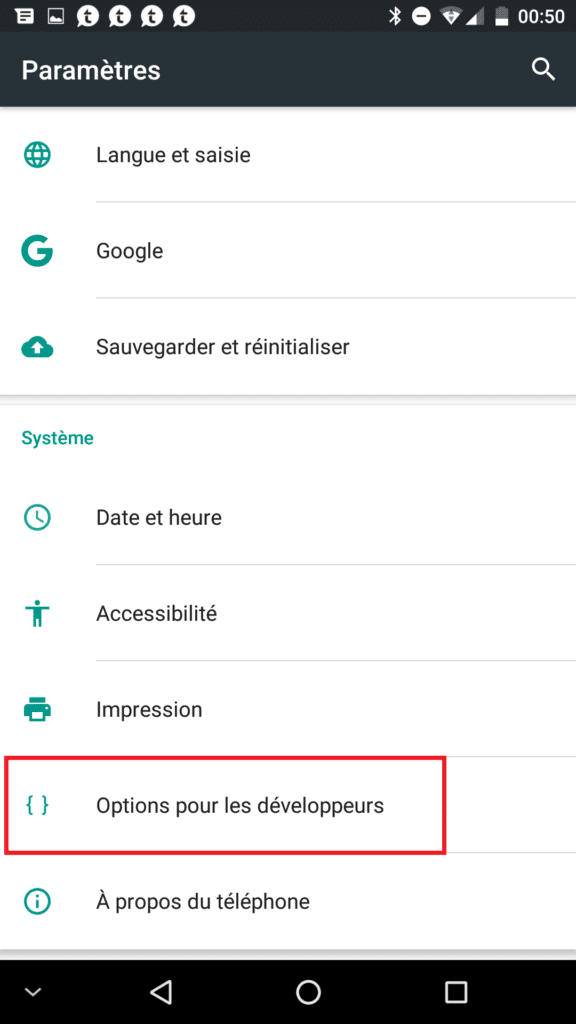
- Cocher « Débogage USB ».
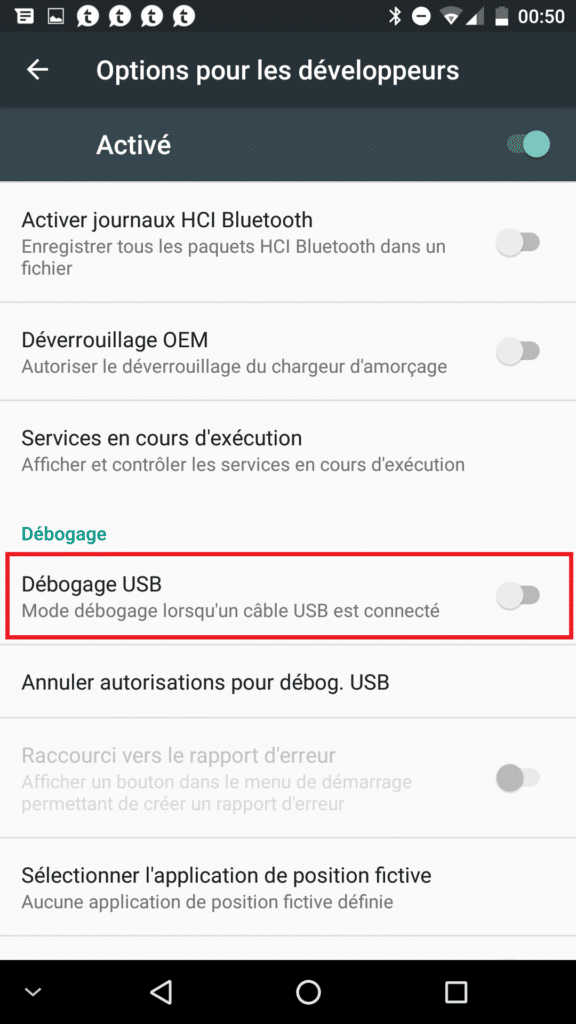
- Cliquer sur « OK ».
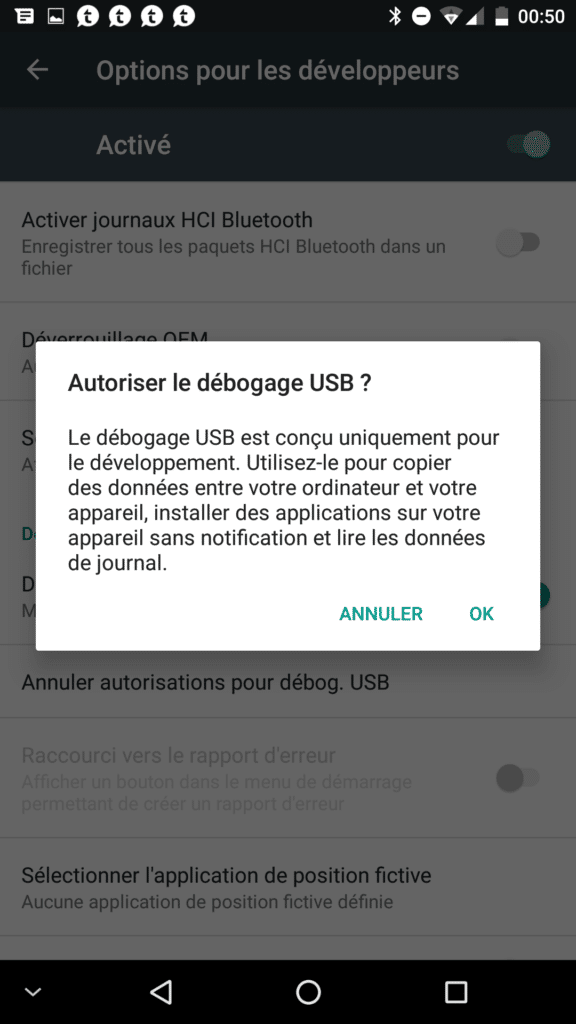
Votre Smartphone est prêt pour la récupération du token. Nous allons maintenant utiliser un logiciel qui va extraire le token de l’application Mi-home.
- Télécharger l’application MiToolkit, version actuel MiToolkit.1.6.zip.
- Décompresser le fichier sur votre ordinateur.
- Lancer l’application MiToolKit en mode Administrateur.
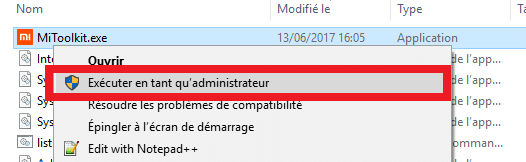
- Cliquer sur le drapeau « Allemand » et choisir « English ».
- Attendre que l’application redémarre.
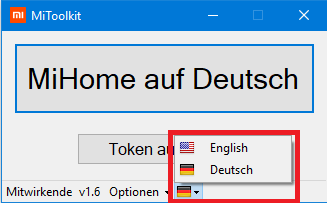
- Cliquer sur « Extract Token » sur la première fenêtre.
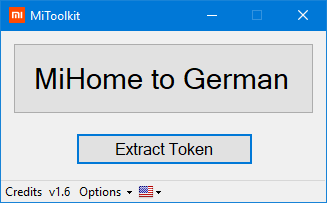
- Cliquer sur « Extract Token » sur la seconde fenêtre.
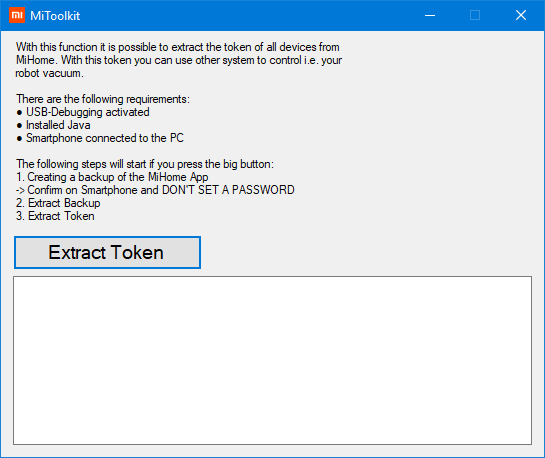
- Cliquer sur « OK ». (Ne pas mettre de mot de passe pour la sauvegarde).
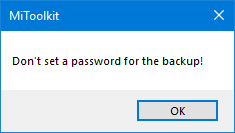
- Mi Home s’ouvre sur votre téléphone.
- Cliquer sur « Sauvegarder mes données »
- Cliquer sur « OK ». (Sauvegarde réussie, démarrage de l’extraction).
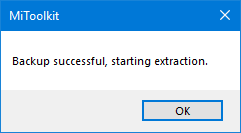
- Récupérer le token à la ligne « roborock.vacuum.s5 – [Nom de l’aspirateur] – [Token] – [Ip de l’aspirateur]« .
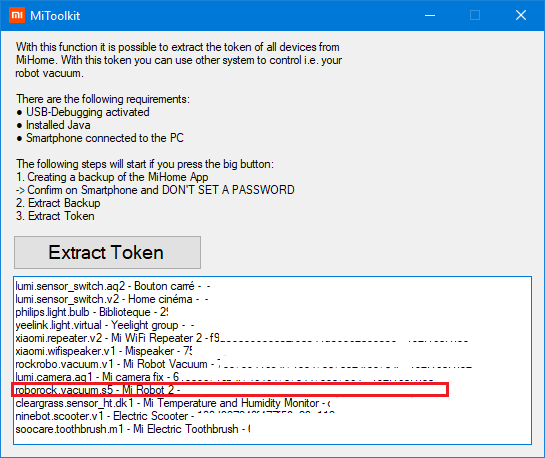
- Si vous ne voyez pas la ligne du Roborock, il faut vous déplacer avec les flèches haut et bas du clavier.
- Ne pas copier l’adresse IP qui se trouve après le token.
- Ne pas sélectionner d’espace avant ou après le token.
Installation du plugin Jeedom Xiaomi Home
Maintenant, il faudra installer dans Jeedom le plugin Xiaomi. Si vous ne l’avez pas encore fait, je vous invite à lire l’article dédié Jeedom et Xiaomi Smart Home – Installation et configuration du plugin Xiaomi pour l’installation et la configuration.
Ajouter l’aspirateur Robot Xiaomi Roborock S50 à Jeedom
Maintenant que nous avons notre token, il ne reste plus qu’à ajouter l’aspirateur à Jeedom.
- Allez dans Jeedom et depuis le plugin Xiaomi, cliquer sur « Ajouter ».
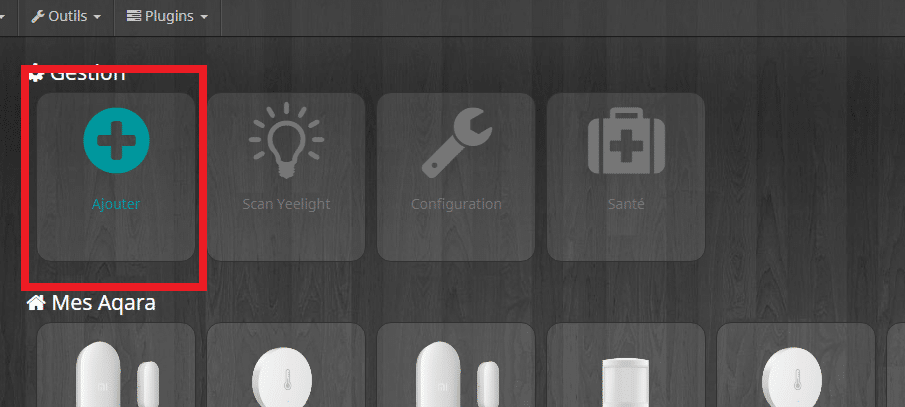
- Donner un nom au robot, exemple « Mi-Robot 2 ».
- Sélectionner « Robot Aspirateur V2 ».
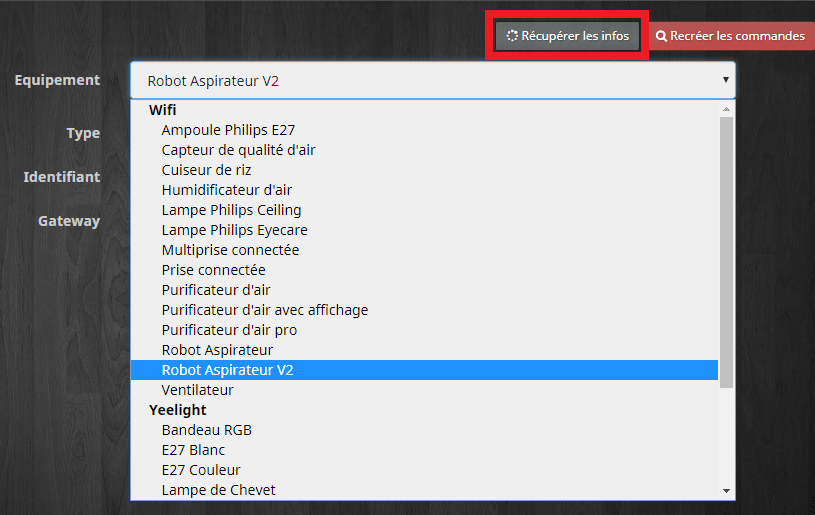
- Saisir l’IP et le Token.
- Cliquer sur « sauvegarder ».
- Cliquer sur « Récupérer les infos ».
- Le choix de l’équipement doit se griser une fois l’aspirateur reconnu.
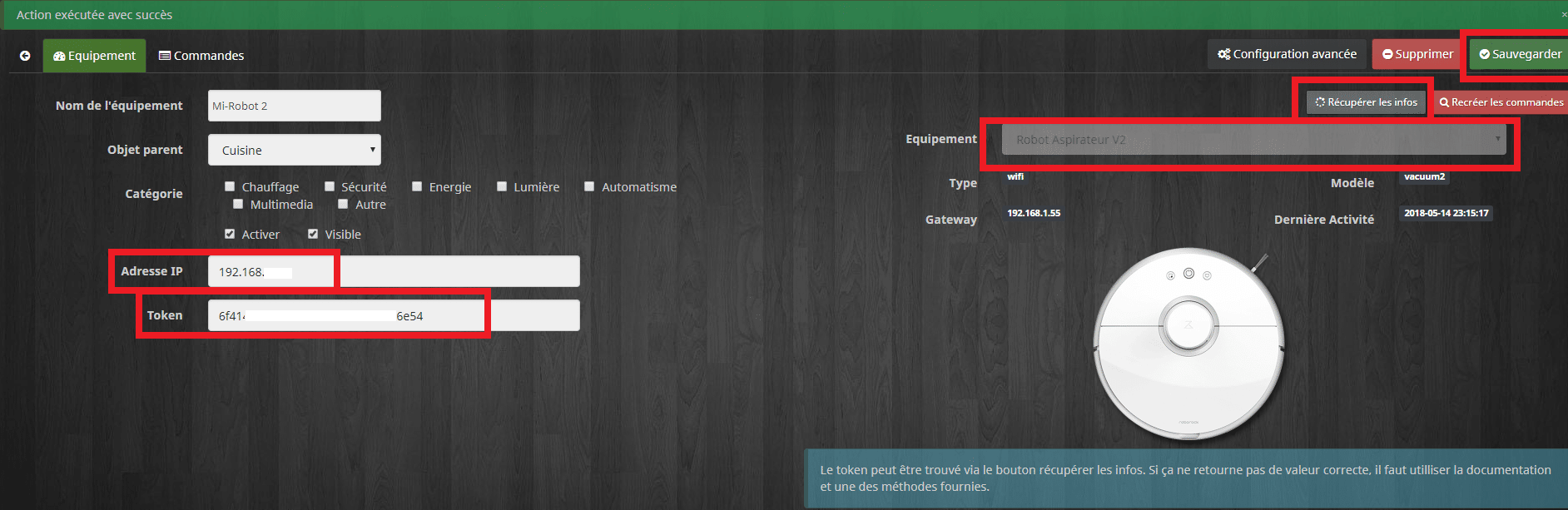
[elementor-template id= »13345″]
Si vous avez des remarques, n’hésitez pas à laisser un commentaire et si cet article vous a intéressé merci de le noter. 🙂

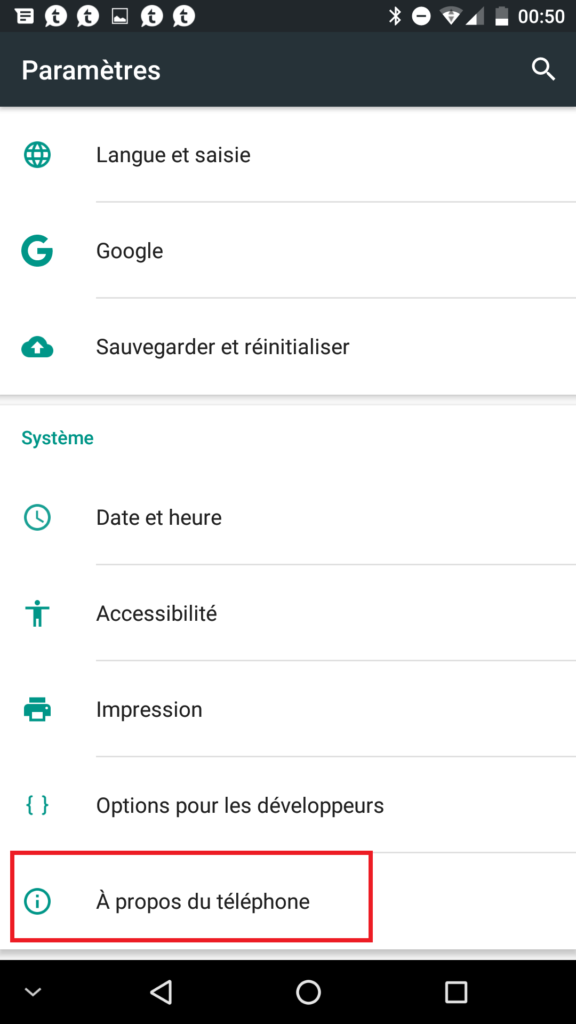
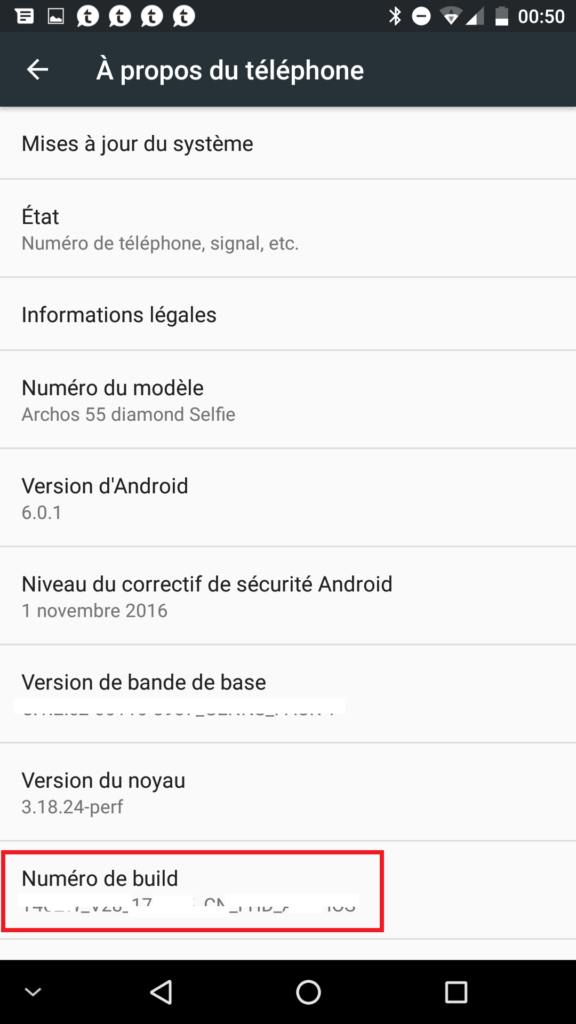
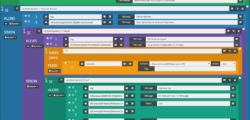
![Planification d’événements dans Jeedom [Scénarios]](https://domotique.guillaumebraillon.fr/wp-content/uploads/2018/06/Scenario-programmation-20-250x120.png)
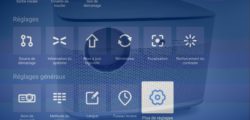

Bonjour
Merci pour ce tutoriel. pour ma part, j’ai également la passerelle Xiaomi installé comme vous sur Mainland China.
Sauf que je ne peux pas utiliser roborock sur Mainland China car j’ai un message d’erreur .
Pour l’utiliser je dois passer en Europe mais dans ce cas, je perd la passerelle Xiaomi et je ne peux pas intégre l’aspirateur dans Jeedom.
Quel est le serveur que vous utilisez ?
Merci
Olivier
Bonjour,
Depuis l’obligation d’utiliser l’aspirateur sur le serveur Europe j’ai supprimé l’aspirateur du serveur China et je l’ai ajouté au serveur Europe. Après il faut faire la récupération du token normalement en ayant bien mihome loguer sur le serveur Europe.
Après il Faut switcher d’un serveur a l’autre pour utiliser mihome.
Merci ! Ca marche très bien. J’étais persuadé que je devais rester sur China vu que la passerelle Xiaomi l’était pour pouvoir l’utiliser depuis Jeedom. Moins pratique que d’avoir tout sur le même serveur mais l’aspi redevient utilisable facilement !
Encore merci
Olivier
Merci pour le tuto.
Petites précisions, il faut bien vérifier avant d’avoir un runtime java installé sur le PC sinon on a une erreur « fichier introuvable » après l’extraction et ça ne marche pas sur un téléphone crypté car on est obligé de mettre un mot de passe au moment de la sauvegarde.
Merci pour le complément d’information je suis sur que ça va aider d’autres utilisateurs.
Bonne journée.
Si cela peut aide il existe un moyen de le passer en version chine avec langue française.
Je mets le liens si il faut le supprimer pas de soucis
https://xiaomirobot.wordpress.com/xiaomi-robot-roborock-mainland-china-continental-europe/
Merci pour l’info après ce n’est pas sans risque.
Essayer de passer en chinois sans résultat. Maintenant que je dispose de la dernière version du firmware je me sens pas de tenter une nouvelle fois…. dommage sue Xiaomi n’autorise pas l’acces au serveurs chinois pour la version Europe… fais chier ce RGPD!!!!
Bonjour,
Je n’arrive pas à accéder à l’aspirateur avec l’appli MiHome en 5.0.9 beta. J’ai un message disant que la version actuelle est trop ancienne et l’appli revient sur l’ecran d’accueil.
Si quelqu’un a trouvé comment contourner ce problème, je suis preneur.
J’ai le meme souci également avec la 5.0.19 mais apparemment ca ne pose pas de souci de ne pas pouvoir accéder à la carte de l’aspirateur: la récupération du token fonctionnera quand même.
J’avais le même problème, mais au final, ça fonctionne SAUF que je n’obtient que l’ip et pas de Toekn 🙁 Quoi faire…
Bonjour,
Vous pouvez essayer ça :
https://xiaomirobot.wordpress.com/android-obtenir-token-jeton-roborock-mi-robot-methode-1-rapide/